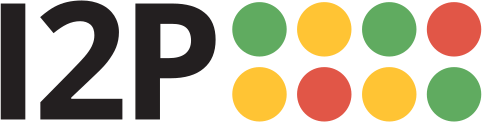Pacote de Instalação Fácil da I2P (Beta) para Windows
Este é um instalador "tudo-em-um" para Windows 10 que inclui o software de desktop I2P completo e todas suas dependências em um pacote único e fácil de instalar. Ele é construído sobre a premissa de que a I2P deveria ser fácil, e que nós deveríamos ajudar nossos usuários a fazer sua configuração inicial ao invés de exigir um processo de instalação elaborado. Para saber mais sobre o perfil do Firefox que vem empacotado com este instalador, visite A Página do Perfil do Firefox.
The latest I2P Easy-Install bundle for Windows has been released unsigned. Please verify that the hashes match the downloads when installing the bundle.
Do que eu preciso para usá-lo?
Apenas do Firefox (Ou do Navegador Tor). Este instalador ainda requer que o Firefox esteja instalado no sistema. Ele não tem empacotado um próprio instalador do Firefox. Por favor, obtenha o Firefox da Mozilla, ou o Navegador Tor do projeto Tor ou um dos seus mirrors. Se você gostaria de discutir suportar outros navegadores, por favor, entre na discussão na Issue do Gitlab. Este é um produto apenas para Windows.
Por que eu deveria usá-lo?
Esse pacote instalador reduz o número de passos necessários para instalar um roteador I2P no Windows de cerca de 30 para uma questão de completar um processo de instalação único e familiar, combinando a instalação da I2P e a configuração do Navegador no mesmo passo. Além disso, ele leva o usuário diretamente ao navegador I2P configurado automaticamente com suas aplicações prontas para uso, sem necessidade de recorrer a configurações, potencialmente inúteis, do Windows a nível de sistema. A I2P que ele usa é, fora isso, idêntica à I2P "normal".
Como eu o uso?
Primeiro, baixe e instale o Firefox, então, simplesmente baixe e instale este instalador (abaixo). Para iniciar o instalador, dê um "clique duplo" no arquivo .exe baixado.
Running the installer will create a shortcut to start browsing I2P in your start menu and on your desktop. Clicking this shortcut will start I2P if necessary, then start an I2P Browser. On the first run, you will also be prompted with the bandwidth wizard in your browser window. You will also see a "Toopie" icon in your taskbar to indicate that I2P is working when the browser window is closed.
A Navegação I2P usa um perfil do Firefox separado que é apenas para a I2P, para que ela não interfira com o seu uso normal do Firefox ou exija qualquer configuração especial. Você nem precisa fechar janelas existentes do Firefox.
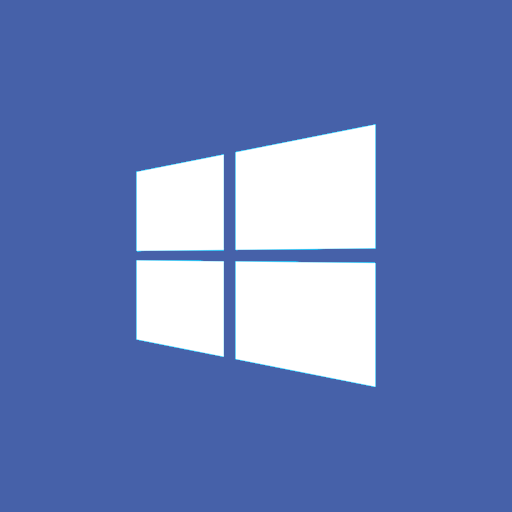
Baixe esse arquivo e complete os passos que forem mostrados.
O que há dentro dele?
Um Roteador I2P Jempacotado: The I2P router is "jpackaged" which means that it includes all the required Java components it needs to run successfully. It does not require a separate Java installation, because it bundles a Java Runtime which is only used for I2P.
Extensões de Navegador: O perfil do navegador também inclui tanto o plugin NoScript quanto o HTTPS Everywhere para melhor proteção contra ataques baseados em Javascript e suporte a HTTPS onde disponível. Ele também mantém sua atividade de pesquisa da I2P separada da sua atividade de pesquisa da internet visível. O perfil configura o Proxy I2P para todas as funcionalidades de sites e navegador. A I2P Em Navegação Privativa é usada para fornecer integrações com navegador específicas da I2P.
Código Fonte e Rastreamento de Problemas
i2p.firefox.De que forma ele é diferente do Navegador Tor?
Este não é um fork do Firefox. Ao invés disso, ele é um perfil de navegador com configurações pré-configuradas, combinado com um roteador I2P e alguns scripts de inicialização. Isso significa que ele requer que o Firefox (ou o Navegador Tor) esteja instalado antes de você poder usá-lo. Isso é por motivos de segurança. É importante que você possa receber atualizações estáveis de uma fonte confiável.
Roteadores I2P são projetados para terem tempos de atividade longos, e então diferente do Navegador Tor, o tempo de vida do seu Roteador I2P não está atrelado ao tempo de vida da sua sessão de navegação da I2P. O perfil de navegador gerenciará seu histórico, seu armazenamento local e cache do navegador e seu contexto de navegação, mas ele nunca parará o seu roteador I2P sozinho. Você pode parar o roteador usando a interface web na página inicial do painel do roteador.